PDF 雙面列印指南:長邊翻頁短邊翻頁差別的關鍵解析
Barbara Wagner/ 2025-04-09 / PDF 知識
有人可以解釋一下「長邊翻頁」和「短邊翻頁」在 PDF 雙面列印中的區別嗎?我正在嘗試列印一本小冊子,但這讓我感到困惑!
這個來自 Reddit 用戶的問題反映了在進行 PDF 雙面列印時,許多人會遇到的常見問題,也就是不清楚 PDF 長邊翻頁短邊翻頁差別。事實上,在進行 PDF 雙面列印時,選擇「長邊翻頁 vs 短邊翻頁」可能會對最終列印效果產生重大影響。因此了解這兩者的區別,能確保你的文件列印準確無誤,無論是閱讀還是展示。
接下來,我們將深入解析這些設置的差異,幫助你輕鬆掌握雙面列印技巧。此外,若你在列印前需要修改 PDF 文件,推薦使用免費 PDF 編輯軟體來調整頁面順序或內容,確保最終輸出符合需求。
堪稱 PDF 的全能專家!搭載 GPT4o / DeepSeek 和強勁 OCR 工具,實現 PDF 無憂編輯、轉檔,甚至加密!
名詞解釋:PDF 雙面列印、長邊翻頁、短邊翻頁
了解 PDF 雙面列印
PDF 雙面列印(又稱雙面列印功能)是一種可以在一頁紙的兩面進行列印的功能,這不僅能有效節省紙張,還能提升文件的專業感,並減少環境浪費。當使用這項功能時,「長邊翻頁」與「短邊翻頁」的設置將決定列印頁面的翻轉方向,從而影響文件的展示和閱讀方式。
什麼是長邊翻頁
選擇「長邊翻頁」時,列印頁面會沿著紙張的長邊翻轉,類似翻閱一本書或雜誌,翻轉方向是水平的,並且保持直向格式。
- 範例:以文字為主的文件,如小說、手冊和報告。
- 最適用於:需要自然、順序可讀的直向格式文件。
什麼是短邊翻頁
選擇「短邊翻頁」時,列印頁面會沿著紙張的短邊翻轉,這種方式通常用於需要橫向布局或創意排版的文件。
- 範例:日曆、簡報和平面設計作品集。
- 最適用於:需要橫向布局或創意排版的材料。
![]() 為什麼要了解這些知識?
為什麼要了解這些知識?
選擇「長邊翻頁」與「短邊翻頁」會影響文件的可讀性、外觀設計以及觀眾如何互動。錯誤地使用這些設置可能導致列印效果不理想,因此理解這些基本知識是非常重要的。
第 2 部分: 長邊翻頁短邊翻頁差別的關鍵解析
1️⃣. 翻轉方向
長邊翻頁是沿紙張的長邊翻轉,特別適用於縱向文件,常用於書籍、報告或訓練手冊等文件。
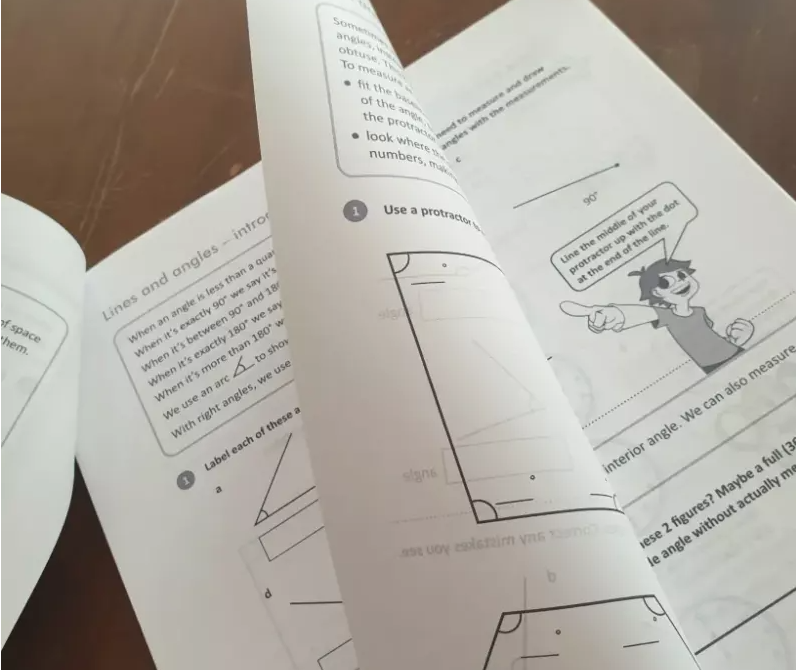
短邊翻頁則是沿紙張的短邊翻轉,適用於橫向材料如簡報或藝術設計作品,這些文件通常呈現水平方向,便於展示視覺效果。
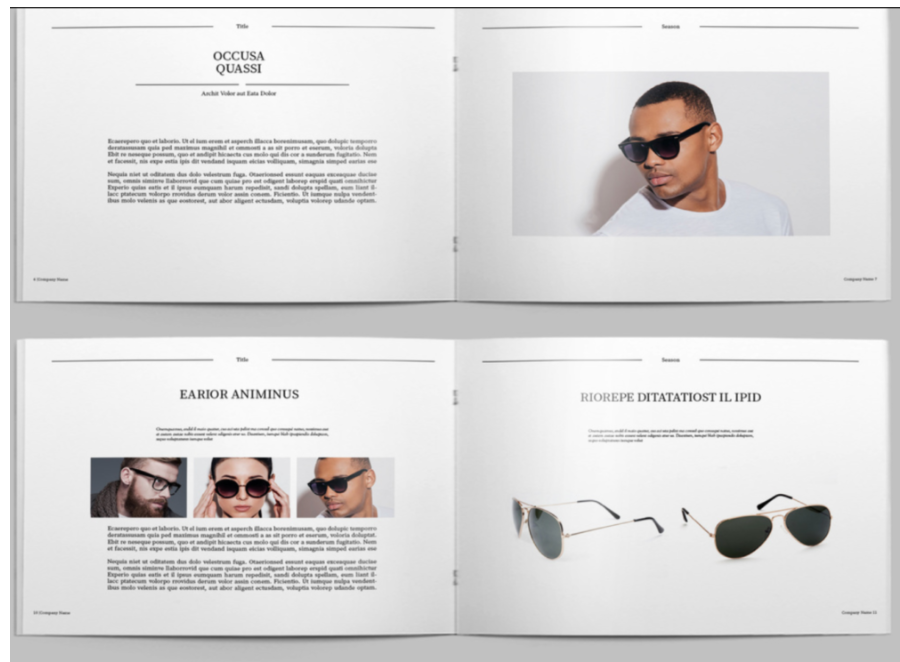
2️⃣. 實際應用
長邊翻頁應用:適用於需要順序閱讀的內容,如教育材料(教科書、指南)、辦公報告和財務文件,幫助維持直向格式,方便長時間閱讀。
短邊翻頁應用:適用於創意材料,如橫向日曆或寬格式簡報,還有顯示為橫向的建築計劃或圖形設計,以及具有跨頁圖像的營銷手冊,提供更好的視覺展示效果。
3️⃣. 列印設備考量
不同列印機可能對長邊或短邊翻頁有不同的設置選項,選擇正確的翻轉方式有助於確保列印效果符合預期。
第 3 部分: 何時使用短邊翻頁或長邊翻頁
長邊翻頁
長邊翻頁適用於專業文件,特別是縱向排版的材料,如書籍、報告和手冊。這種翻轉方式能夠提升閱讀順暢度,讓頁面自然翻動,並確保裝訂時頁面對齊。它非常適合長時間閱讀的內容,特別是需要順序閱讀的文件。
![]() 長邊翻頁適用情境:
長邊翻頁適用情境:
- 書籍與小說: 保持頁面自然翻動,就像平裝書一樣。
- 手冊與指南: 適合需要無縫導航的教學材料。
- 教育與企業報告: 在裝訂或訂書時確保對齊和可讀性。
短邊翻頁
短邊翻頁則更適合創意排版和橫向設計,如日曆、平面設計作品集和行銷材料。這種翻轉方式能強調視覺效果,適合展示寬幅圖像或藝術作品,並為設計帶來動感和吸引力。它是建築、設計和廣告等行業的理想選擇,突出創意風格。
![]() 短邊翻頁適用情境:
短邊翻頁適用情境:
- 日曆: 完美適用於桌面或掛牆日曆,頁面從上方翻轉。
- 平面設計作品集: 适合寬幅圖像和藝術展示。
- 行銷材料: 確保宣傳冊和傳單具有動感視覺效果。
第 4 部分: 如何在列印機設定中設置長邊翻頁或短邊翻頁[Windows & Mac]
在 Windows 上設置長邊翻頁或短邊翻頁
如果您想知道如何在雙面列印時切換長邊和短邊翻頁,Adobe Reader 使這一過程變得簡單。以下是幫助您有效設置列印偏好的步驟指南:
- 打開文件並進入列印菜單
- 調整列印設置
- 確認並列印
首先在 Adobe Reader 中打開您要列印的文件。單擊屏幕上方的菜單並選擇列印,進入列印設置。
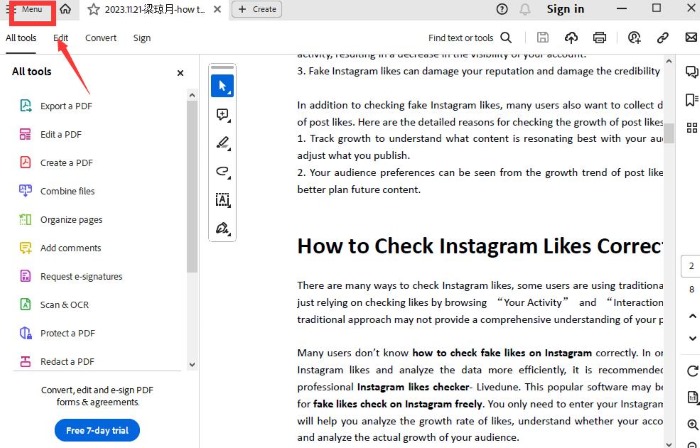
在列印設置窗口中,選擇您的列印機並配置所需的參數。在頁面大小和處理選項中,找到標註為雙面列印的選項。您會看到這兩個選項(flip on long edge/flip on short edge):
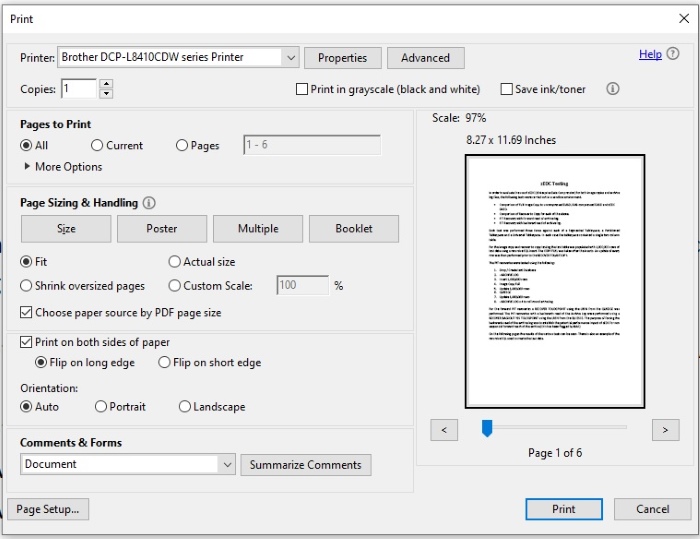
根據您的列印需求選擇適合的選項即可。
選擇合適的翻轉方向後,檢查其他列印設置確保一切正確。準備好後,單擊列印按鈕開始列印您的文件。
在 macOS 上設置長邊翻頁或短邊翻頁
如果您在 Mac 上使用 Chrome 進行雙面列印,請按照以下步驟操作(與 Safari 或 Apple 應用略有不同):
- 打開文件並進入列印菜單:單擊文件菜單並選擇列印,或使用快捷鍵 Cmd + P 打開列印對話框。
- 展開列印設置:點擊更多設置旁的箭頭,顯示額外選項。
- 啟用雙面列印:向下滾動並勾選雙面列印選項。
- 選擇翻轉選項:根據您的偏好選擇長邊翻頁或短邊翻頁。
- 完成設置並列印:根據需要調整其他設置,然後單擊列印以開始列印雙面文檔。

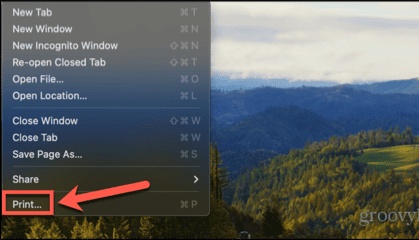
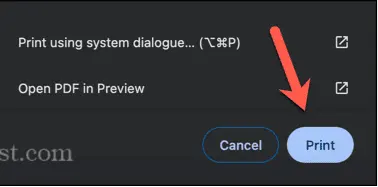
常見故障排除技巧
-
問題: 頁面翻轉不如預期。
解決方案:再次檢查雙面列印設置,並在大量列印前測試單頁。
-
問題: 列印對齊不正確。
解決方案:確認紙張是否正確放置並符合設置要求。
![]() 注意列印機專屬設置:
注意列印機專屬設置:
某些列印機可能有特定的雙面列印設置。請參閱您的列印機手冊以獲取詳細指導。
第 5 部分:如何編輯和轉換長邊或短邊翻頁的 PDF
有效編輯和轉換 PDF 檔案以適應雙面列印設定是確保內容與選擇的翻頁方式對齊的關鍵。使用強大的工具,例如Tenorshare PDNob PDF 編輯軟體,能簡化此過程,提供多種功能,滿足專業和個人需求。
無論您是要將 PDF 轉換為 Word、Excel、PNG 或 EPUB 格式,還是進行超過 100 種編輯操作,例如添加文字、圖片、水印或背景,這款軟體都能輕鬆處理。此外,您還可以將多個 PDF 合併、加密保護或準備為特定格式,如 PDF/A 格式,便於檔案歸檔。
 PDNob PDF 編輯軟體的功能:
PDNob PDF 編輯軟體的功能:
- 格式轉換:輕鬆將PDF轉換為Word、Excel、PNG等格式。
- 進階編輯:添加或調整文字、圖片、水印及背景。
- 整理工具:輕鬆合併、分割及重新排序頁面。
- 增強相容性:支援所有主流印表機,確保雙面列印設定無縫運行。
如何編輯和轉換長邊或短邊PDF的逐步指南:
- 打開PDNob PDF編輯軟體,然後通過點擊「打開PDF」或將檔案拖進工作區來載入您的PDF。
- 點擊上方工具列的「編輯」按鈕,然後選擇您要修改的文字。會出現文字框,您可以更改文字、字型、樣式、大小和顏色。
- 要新增文字,請點擊「編輯」區域下的「新增文字」並將其放置在所需位置。
- 要插入圖片,請點擊「新增圖片」按鈕,選擇您要插入的圖片檔案。
- 要列印文檔,可以參考圖中步驟選擇「縱向列印」與「橫向列印」,PDNob 有小圖標展示這兩個選項,右側也可以預覽列印效果,非常直覺。

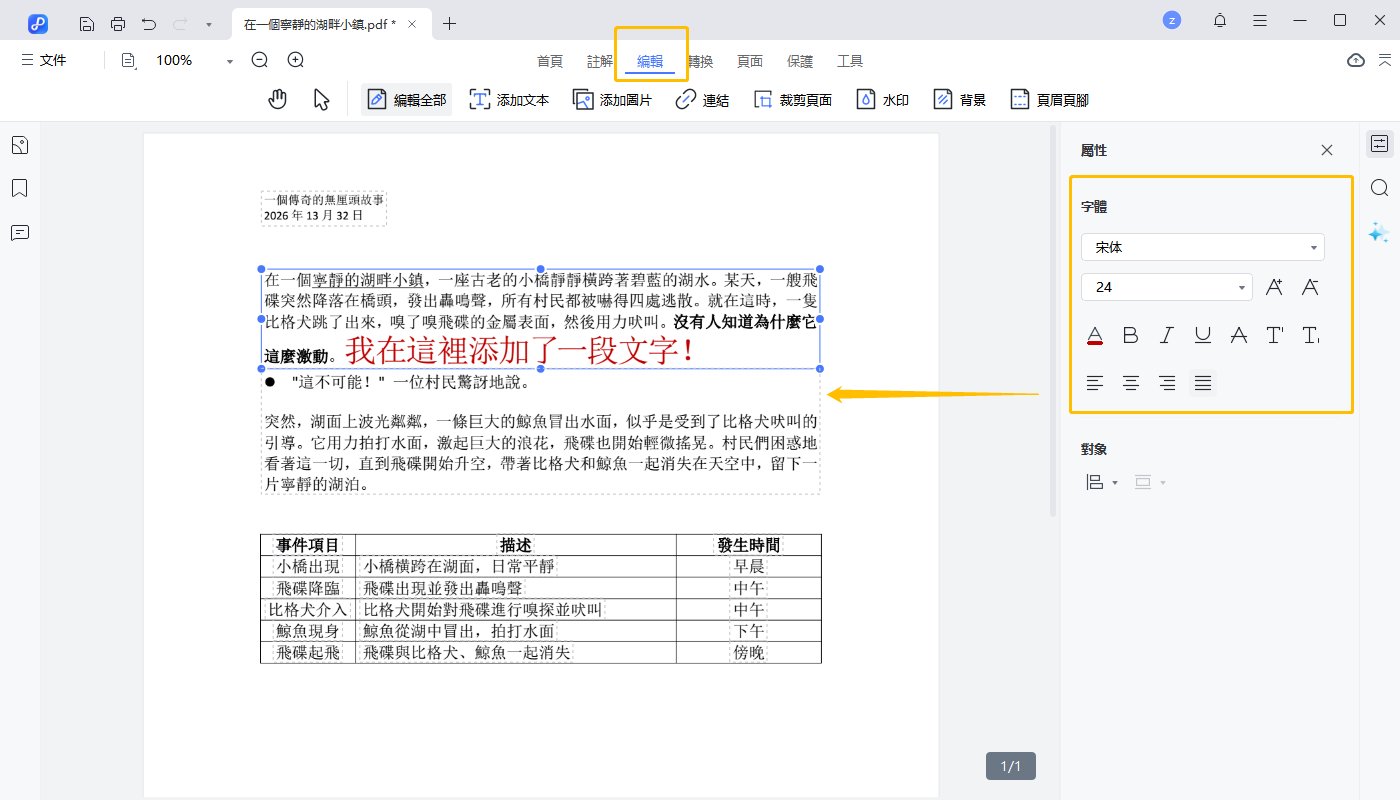

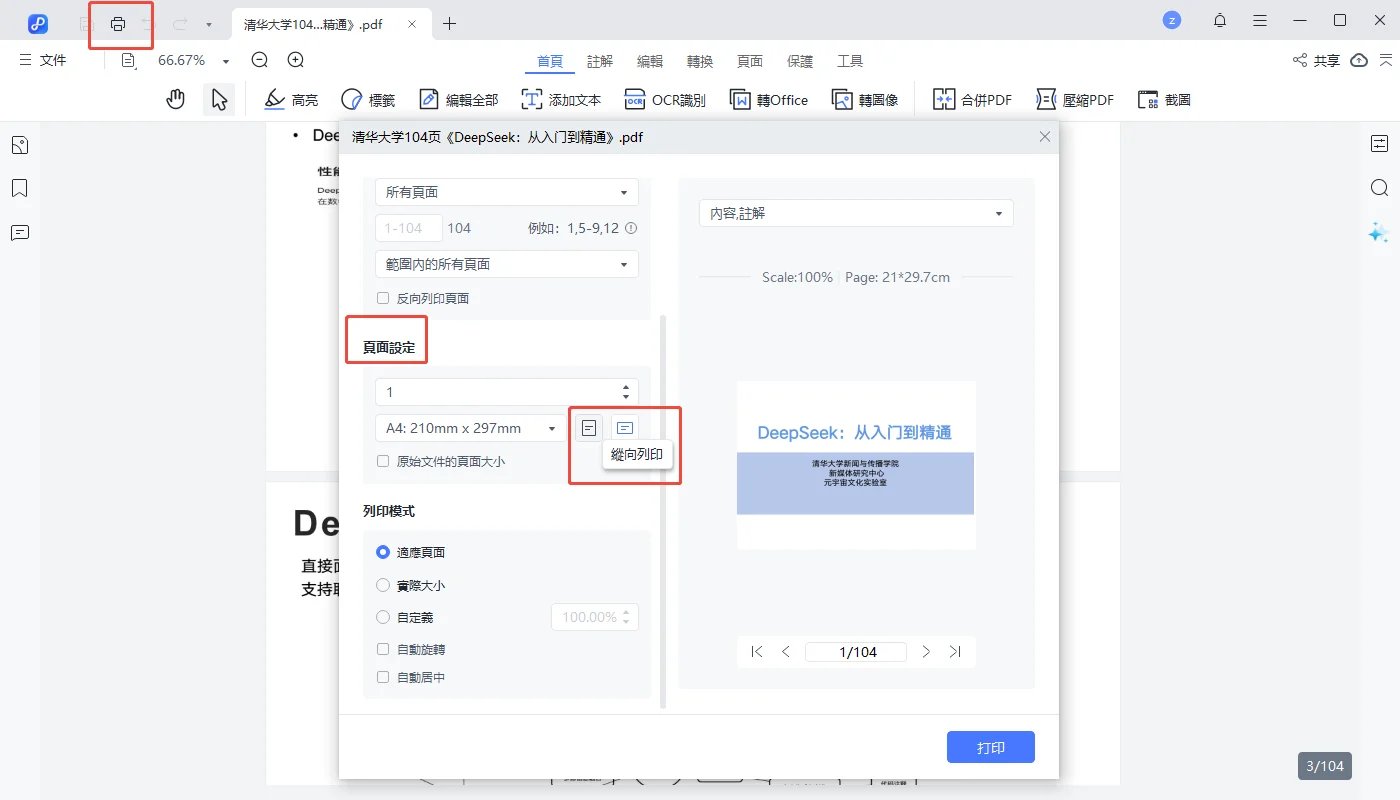
結論
選擇長邊翻頁 vs 短邊翻頁的設定,可能會影響您列印檔案的品質。了解 PDF 雙面列印方式的差異並選擇合適的使用場景,本指南已經涵蓋了雙面列印的所有知識。
為了進一步簡化您的列印工作流程,請考慮使用 Tenorshare PDNob 。其強大的功能確保您的 PDF 檔案無論翻頁設定如何,都能隨時準備好列印。立即下載,提升您的文檔管理和列印體驗!






